几何画板如何绘制彩色动轮
1、1.利用“线段工具”绘制出线段AB,选择“构造”—“线段上的点”命令,绘制出线段AB上的一点C。同样的方法构造线段DE、GH和线段上的点F、I。

2、2.选择“圆工具”绘制出圆心为J的圆。利用“点工具”在圆上任取一点L。利用“线段工具”绘制出线段JL。

3、3.选中点L和C,选择“度量”—“距离”命令。同样的方法分别度量出L和F的距离,L和I的距离。
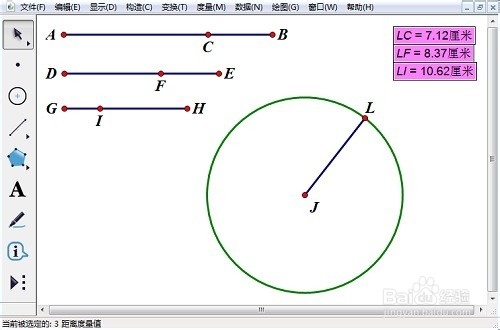
4、4.选中LC的长度、LF的长度、LI的长度、线段JL,选择“显示”—“颜色”—“参数”命令,选择“红色、绿色、蓝色”,参数范围设置为0~2,颜色范围选择双向循环。
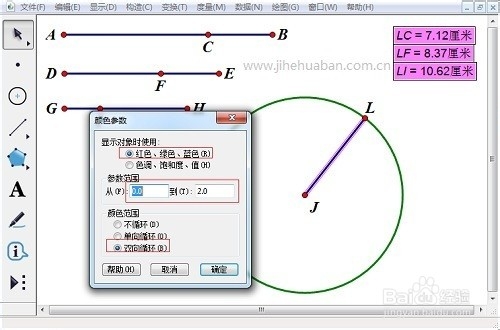
5、5.选中点L和线段JL,选择“构造”—“轨迹”命令,使圆被线段JL的轨迹填充。选中线段JL的轨迹,单击右键,选择“属性”,在“绘图”标签中的“采样数量”设置为800或者更大一些。

6、6.选中点L,按下“Ctrl+H”将点L隐藏。依次选中点C、F、I,选择“编辑”—“操作类按钮”—“动画”命令,默认设置即可,创建了一个按钮。当我们点击按钮时,就会发现,圆呈现出五光十色的美丽画面。
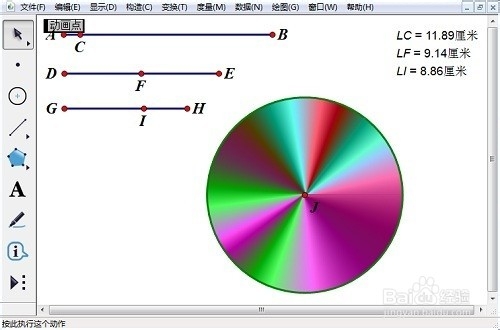
声明:本网站引用、摘录或转载内容仅供网站访问者交流或参考,不代表本站立场,如存在版权或非法内容,请联系站长删除,联系邮箱:site.kefu@qq.com。
阅读量:83
阅读量:166
阅读量:124
阅读量:146
阅读量:183